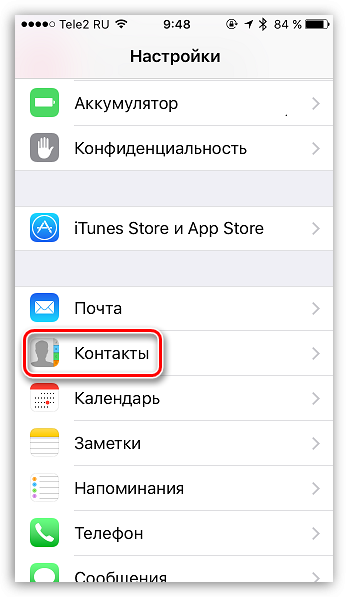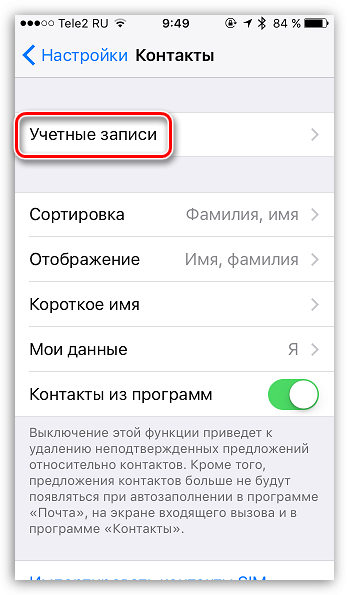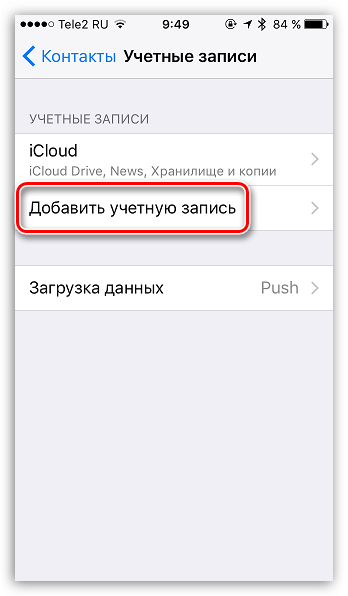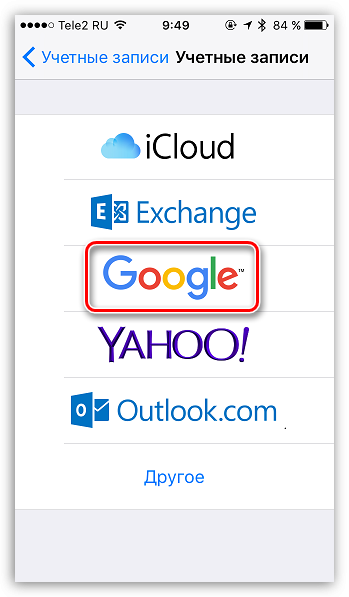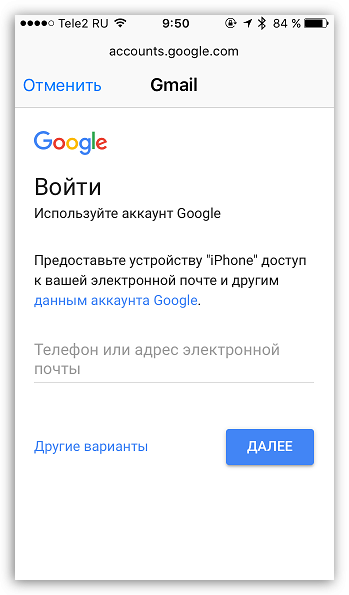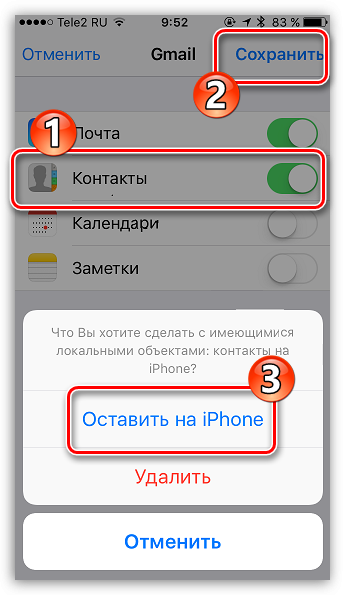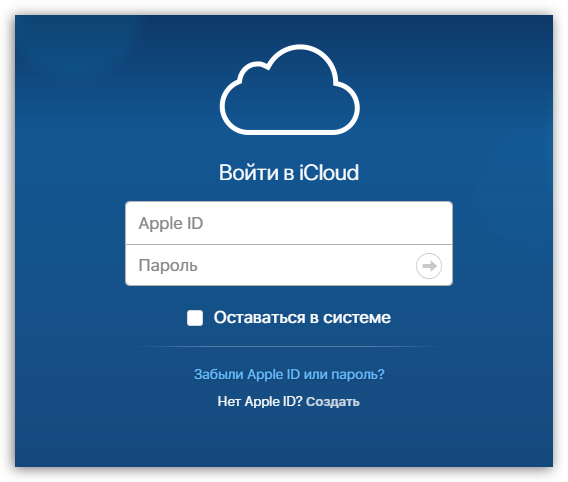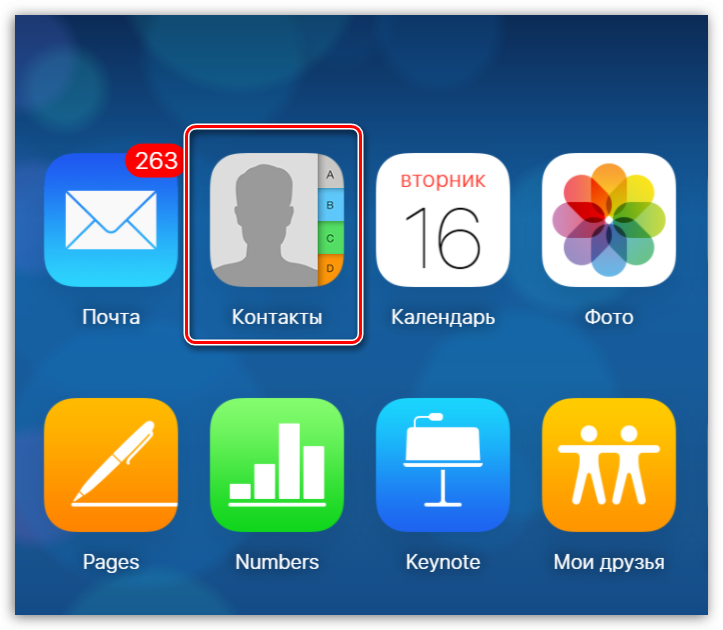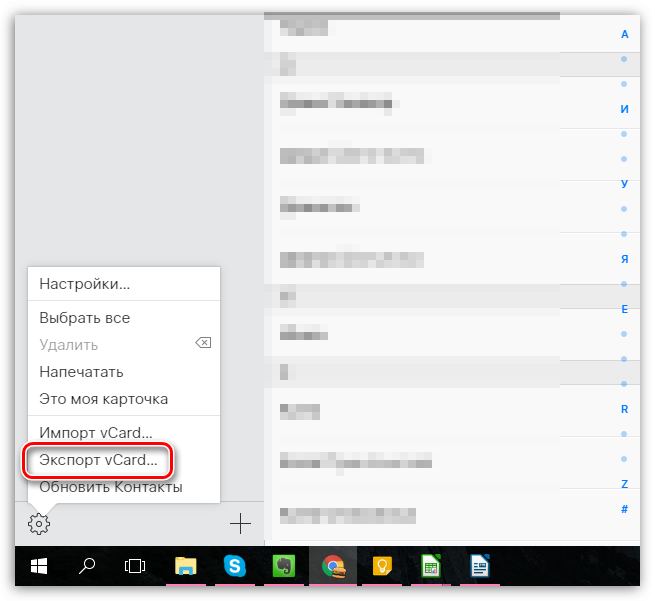Как перенести контакты с iPhone на смартфон Samsung
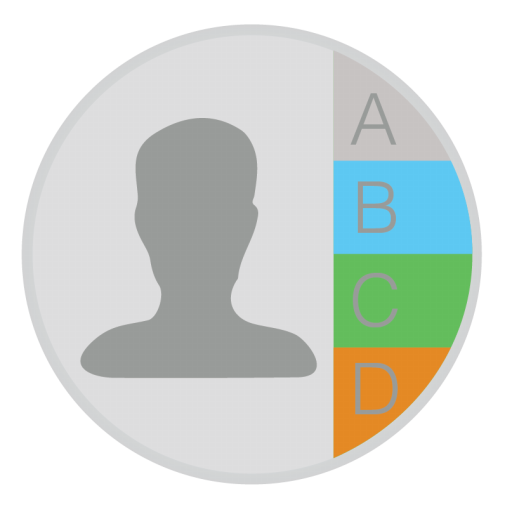
Многие пользователи, не придерживаясь четкой операционной системы, предпочитают использовать как устройства компании Apple, так и гаджеты главного конкурента – Android. Если вы решили перейти с iPhone на Samsung или любое другое устройство на базе ОС Android, главное – обеспечить простой переход из одной операционной системы на другую, в частности, перенести контакты.
Основной функцией смартфона по-прежнему является возможность совершения звонков, поэтому телефонная книга, как правило – важнейший инструмент пользователя. У вас нет необходимости заново создавать все контакты, когда их достаточно лишь перенести.
Как перенести контакты с iPhone на Samsung
Производителями данных устройств предусмотрено сразу несколько способов, позволяющих легко и удобно перенести контакты с одного устройства на другое. Вам остается лишь выбрать наиболее для вас предпочтительный.
Способ 1: с помощью почты Google
Если у вас имеется зарегистрированный аккаунт Google (что можно говорить с высокой долей вероятности, поскольку без него нельзя пользоваться ОС Android), его можно использовать для переноса контактов с одного устройства на другое.
- Прежде всего, вам потребуется синхронизировать ваши контакты на iPhone с почтой Google. Для этого откройте на своем устройстве настройки и пройдите к разделу «Контакты».
![Как перенести контакты с iPhone на смартфон Samsung]()
- Выберите раздел «Учетные записи».
![]()
- Выберите пункт «Добавить учетную запись».
![]()
- Переходите к пункту «Google».
![]()
- На экране отобразится окно авторизации, в котором вам потребуется осузетсвить вход в систему Google, указав свои адрес электронной посты и пароль.
![]()
- Следом вам потребуется отметить, что именно вам требуется синхронизировать. В данном случае нам требуются контакты, поэтому именно этот пункт и необходимо активировать, а затем кликнуть по кнопке «Сохранить».
![]()
С этого момента вам остается лишь синхронизировать ваше Android-устройство с учетной записью Google, после чего все контакты будут успешно перенесены.
Способ 2: с помощью iCloud
Для переноса контактов вы можете использовать и специальную веб-версию сервиса iCloud, в котором можно управлять вашим Apple ID, в частности – контактами.
- Перейдите по этой ссылке https://www.icloud.com/# на страницу сервиса iCloud и выполните вход в систему, указав данные вашего Apple ID.
![]()
- Попав на страницу управления вашим аккаунтов, выберите раздел «Контакты».
![]()
- Вызовите дополнительное меню, щелкнув в левом нижнем углу по иконке с шестеренкой, а затем выберите пункт «Экспорт vCard».
![]()
- На ваше устройство будет скачан файл с контактами. Его и необходимо добавить а Android-устройство. Далее файл следует перенести на ваш смартфон через компьютер или поместив в облачное хранилище, а затем через настройки в разделе контакты выбрать пункт «Импортировать контакты», указав пункт к предварительно перенесенному файлу. Более точно говорить сложно, поскльку у разных смартфонов по разному устроено меню настроек.